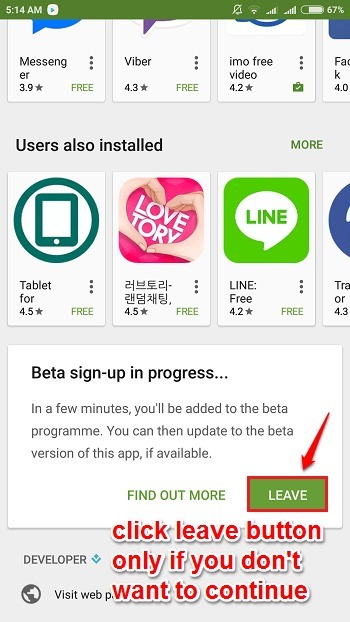Fremgangsmåte for å administrere din mistede / manglende Android-telefon ved hjelp av Google-kontoen: - Etter hvert som enhetene begynner å bli smartere og tynnere, sjansene for at de blir stjålet eller tapt blir høyere og høyere. Å miste en Android-telefon er ganske vanlig i disse dager. I de fleste tilfeller skaper telefonen mye lyd når den er tapt. Et annet scenario er når du mister din passordbeskyttede telefon slik at den som finner telefonen din ikke har noen måte å vite at du er eieren. En tilbakestilling av fabrikken ender ofte opp som den eneste måten å låse opp telefonen, som resulterer i tap av data inkludert eierinformasjon. Les videre for å lære om de beste triksene for å gjenopprette telefonen hvis du mister den når den er i stille modus eller å gi nok informasjon til den som finner den slik at den til slutt kan returneres til du.
Se også: Beste Google-triks
TRINN 1
- Først og fremst åpner du nettleseren på skrivebordet og går til Google Play.
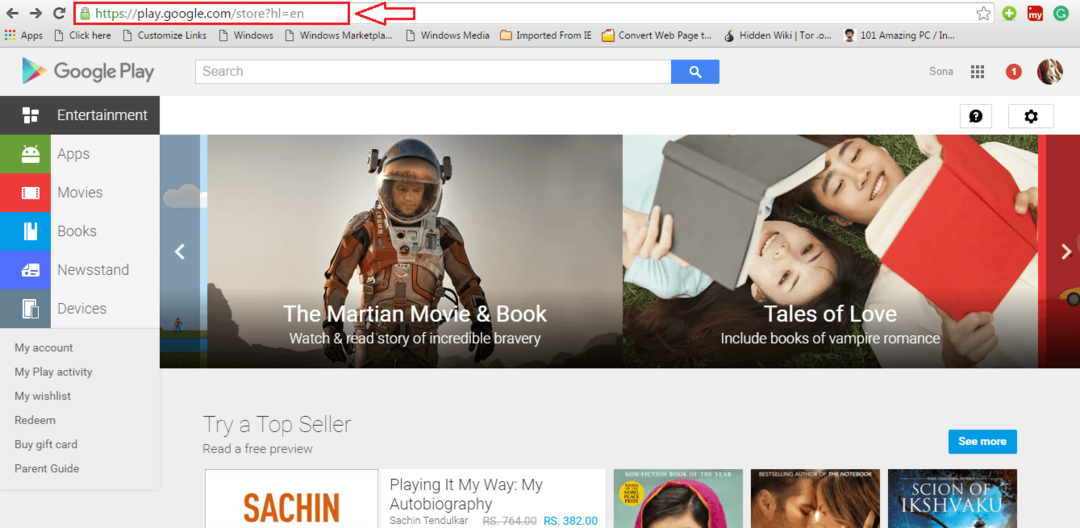
STEG 2
- Din neste oppgave er å finne tannhjulikonet som vises øverst til høyre på websiden. Når du klikker på den, har du to alternativer, nemlig: Innstillinger og Android Enhetsbehandling. Klikk på Android Enhetsbehandling.
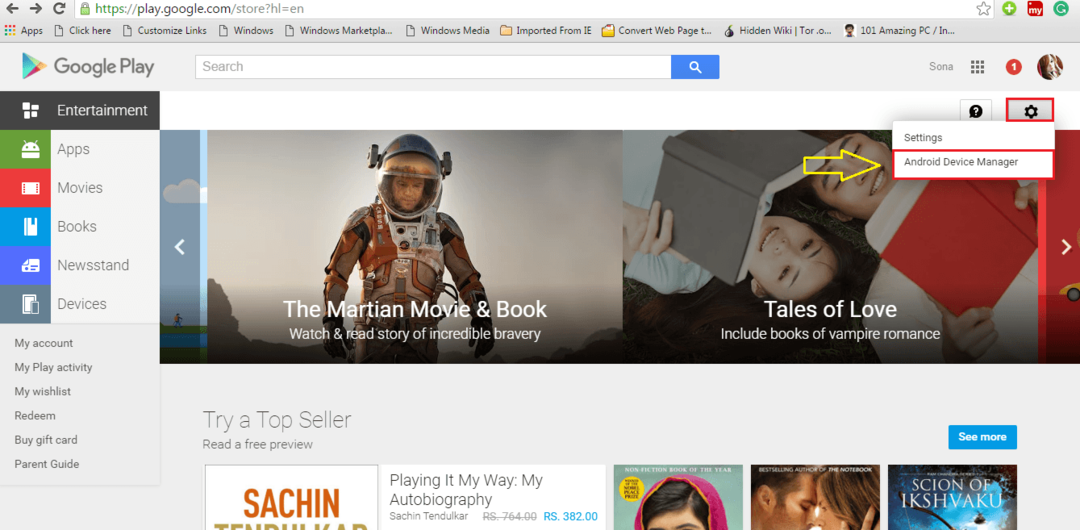
TRINN 3
- Skriv inn påloggingsinformasjonen til kontoen du brukte til å registrere telefonen.
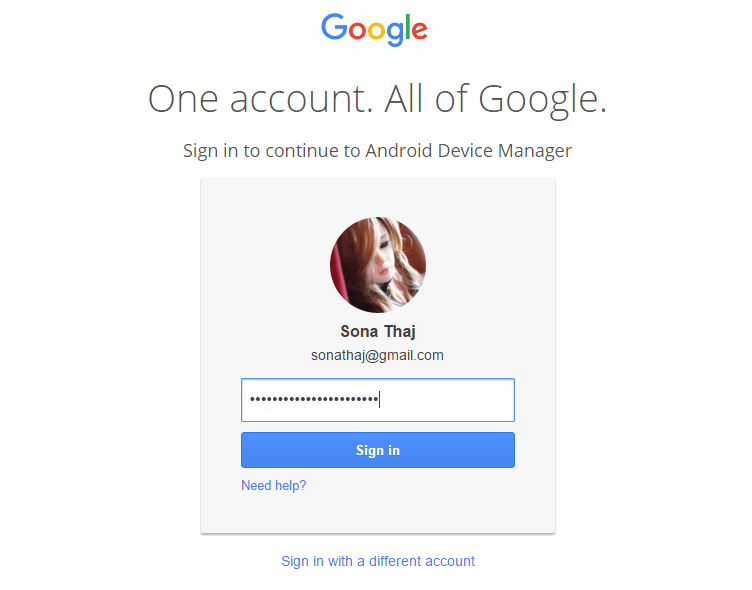
TRINN 4
- Nå vil du bli sendt til en annen webside der alle dine registrerte enheter, under den gitte kontoen, vil være synlige.
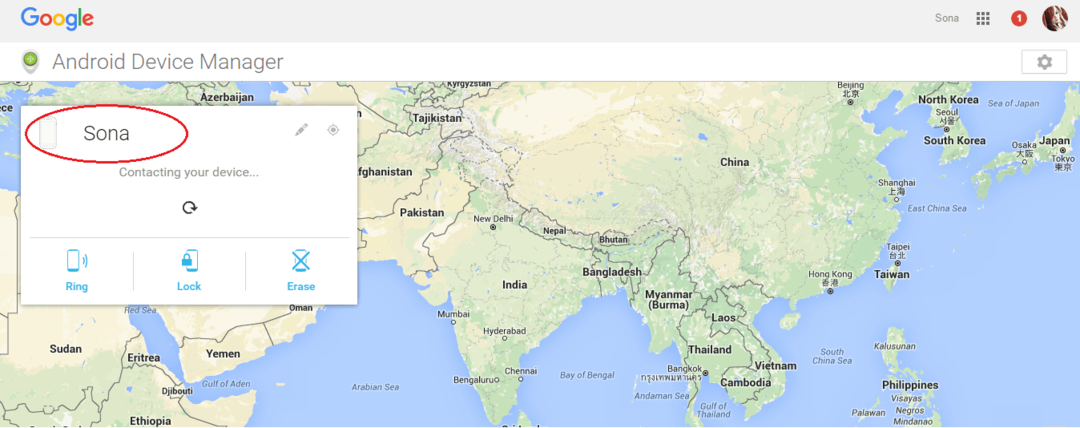
TRINN 5
- Klikk på Ringe ikon. Dette vil føre til at en varselboks dukker opp og ber om bekreftelse. Hvis du klikker på Ringe -knappen, vil telefonen ringe i 5 minutter. Du kan trykke på av / på-knappen for å stoppe ringingen.
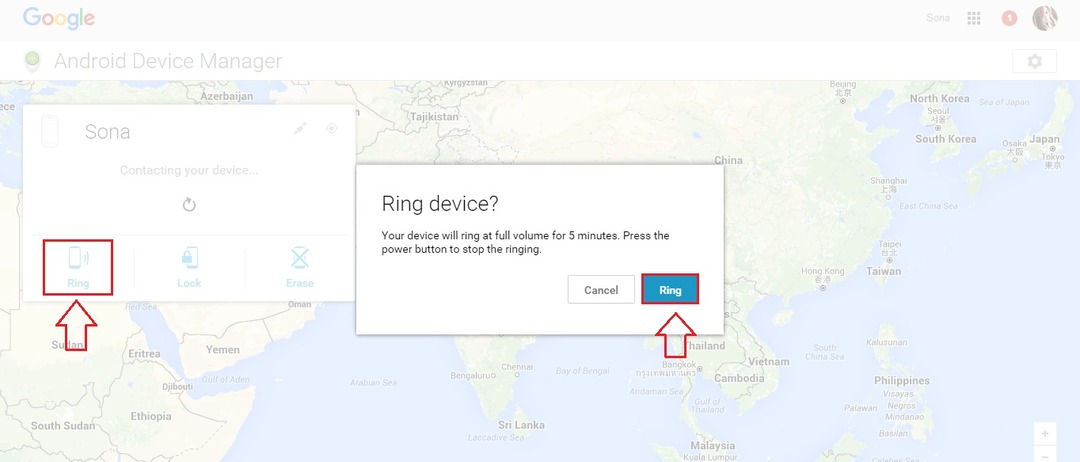
TRINN 6
- Du kan se et varsel som sier Ring forespurt som vist på skjermbildet. Telefonen din ringer snart, som kan brukes til å finne den.
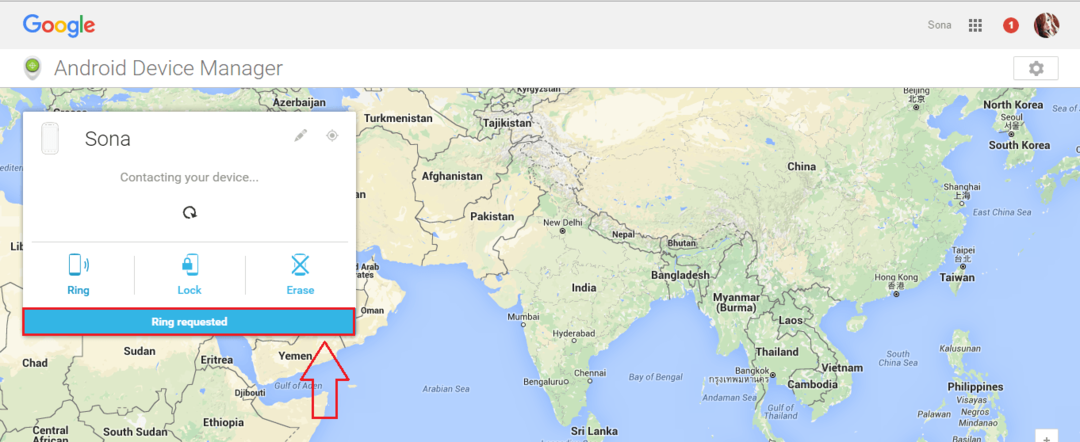
TRINN 7
- Du kan eksternt stille telefonens nåværende lås til passordlås ved å klikke på Låse ikon. I den nye popupen kan du angi et nytt passord, en tilpasset melding og et telefonnummer for å nå deg. Så hvis noen finner den tapte telefonen din, kan de returnere den til deg ved hjelp av eierinformasjonen som vises på låseskjermen.
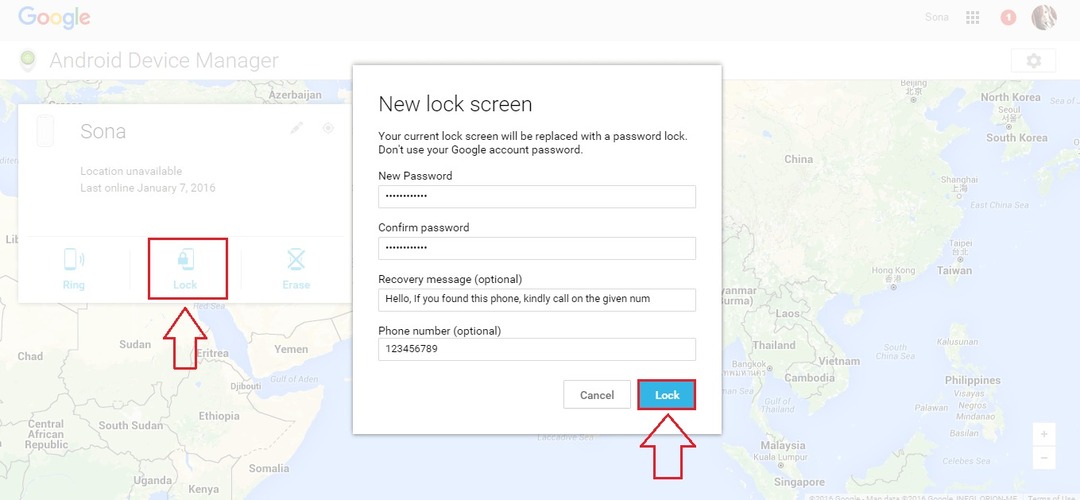
TRINN 8
- Hvis du er så sikker på at telefonen din er tapt og ikke kan hentes tilbake, kan du lagre dataene dine i det minste. For å klikke på Viske ut ikonet for å tørke ut all data fra telefonen din.
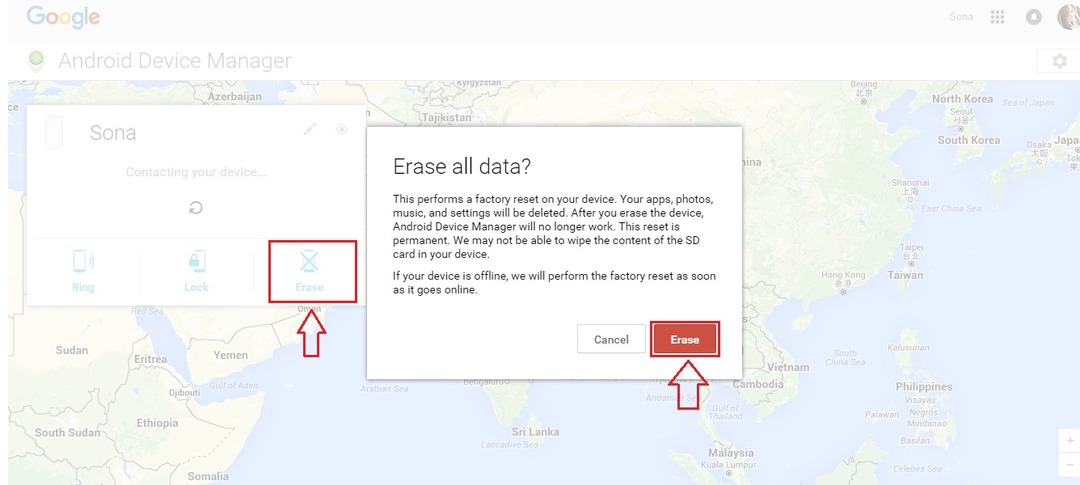
Det er det. Nå kan du ringe telefonen, slette dataene, endre passordet, angi en tilpasset melding osv. Ved å sitte foran PCen. Hvis du finner problemer med å utføre noen av trinnene ovenfor, kan du prøve å oppdatere Google Play i telefonen og tømme hurtigbufferen. Håper du syntes artikkelen var nyttig.